Das Abstürzen des Windows App Store ist sehr ärgerlich, insbesondere wenn es bei Bedarf abstürzt. Dieses Problem tritt in jeder Windows-Version auf, von Windows 8 bis zum neuesten Build von Windows 10 Technical Preview (10041). Es gibt jedoch eine Lösung.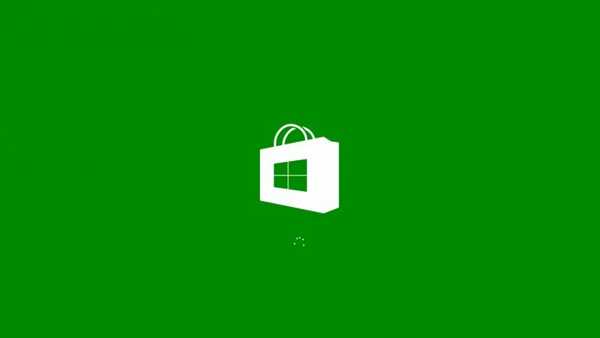
Lösung 1: Überprüfen Sie, ob der Windows Store-Dienst aktiviert ist
Ich empfehle Ihnen zu überprüfen, ob der Windows Store-Dienst und der Windows Update-Dienst ausgeführt werden. Beziehen Sie sich auf diese Schritte:
Möglicherweise funktioniert Ihr Windows Store-Dienst aus irgendeinem Grund nicht mehr. Um dies zu überprüfen, gehen Sie wie folgt vor:
- Drücken Sie Windows-Schlüssel und R. zur gleichen Zeit und Typ services.msc
- Suchen Sie die Windows Store Service und die Windows Update, und überprüfen Sie, ob diese Dienste ausgeführt werden
- Wenn nicht, klicken Sie mit der rechten Maustaste auf jeden Dienst und wählen Sie Start um den Dienst manuell zu starten
- Klicken Sie außerdem mit der rechten Maustaste auf jeden Dienst, wählen Sie Eigenschaften aus und setzen Sie den Starttyp auf Automatisch
Lösung 2: Korrigieren Sie die Registrierung mit der Eingabeaufforderung
Vielleicht liegt Ihr Problem irgendwo in der Registrierung. Um dies zu beheben, müssen Sie einige Zeilen in die Eingabeaufforderung schreiben. Und genau das sollten Sie tun:
- Drücken Sie gleichzeitig die Windows-Taste und R und geben Sie cmd ein
- Öffnen Sie die Eingabeaufforderung als Administrator
- Geben Sie in der Eingabeaufforderung die folgende Zeile ein:
- Powershell -ExecutionPolicy Uneingeschränktes Add-AppxPackage -DisableDevelopmentMode -Register $ Env: SystemRootWinStoreAppxManifest.xml
- Drücken Sie die Eingabetaste und fügen Sie danach diese Zeile hinzu:
start "" ms-windows-store: " - Drücken Sie erneut die Eingabetaste
Lösung 3: Erstellen Sie ein neues Benutzerkonto
Wenn der vorherige Registry-Fix Ihr Problem nicht gelöst hat, können Sie auch versuchen, ein neues Benutzerkonto zu erstellen und zu prüfen, ob es funktioniert. Befolgen Sie dazu die folgenden Anweisungen:
- Drücken Sie Windows Key und W. gleichzeitig
- Art Benutzer im Suchfeld und wählen Sie “Benutzer”Im linken Bereich.
- Wählen "Benutzer hinzufügen"Unter"Andere Benutzer" Möglichkeit.
- Fügen Sie die Benutzerprofildetails hinzu.
- Melden Sie sich dann beim neuen Benutzerkonto an und prüfen Sie, ob das Problem behoben ist
.Ich hoffe, einige dieser Schritte haben Ihnen bei Ihrem Windows Store-Problem geholfen. Wenn Sie Kommentare oder Vorschläge haben, schreiben Sie diese bitte in den Kommentaren unten auf.
Lesen Sie auch: Behoben: Die Ansichtseinstellungen des Ordners ändern sich kontinuierlich
War diese Seite hilfreich? ja Nein Vielen Dank, dass Sie uns informiert haben! Sie können uns auch helfen, indem Sie eine Bewertung zu MyWOT oder Trustpillot abgeben. Holen Sie mit unseren täglichen Tipps das Beste aus Ihrer Technologie heraus Sagen Sie uns warum! Nicht genug Details Schwer zu verstehen- Windows Fix
 Friendoffriends
Friendoffriends


